1.全新UI预览
Windows端/Mac端/iPad端/Android Pad端 /iPhone端/Android Phone端
客户端进行全新UI改版,界面更美观,使用更便捷。
1.1 黑板模式预览:
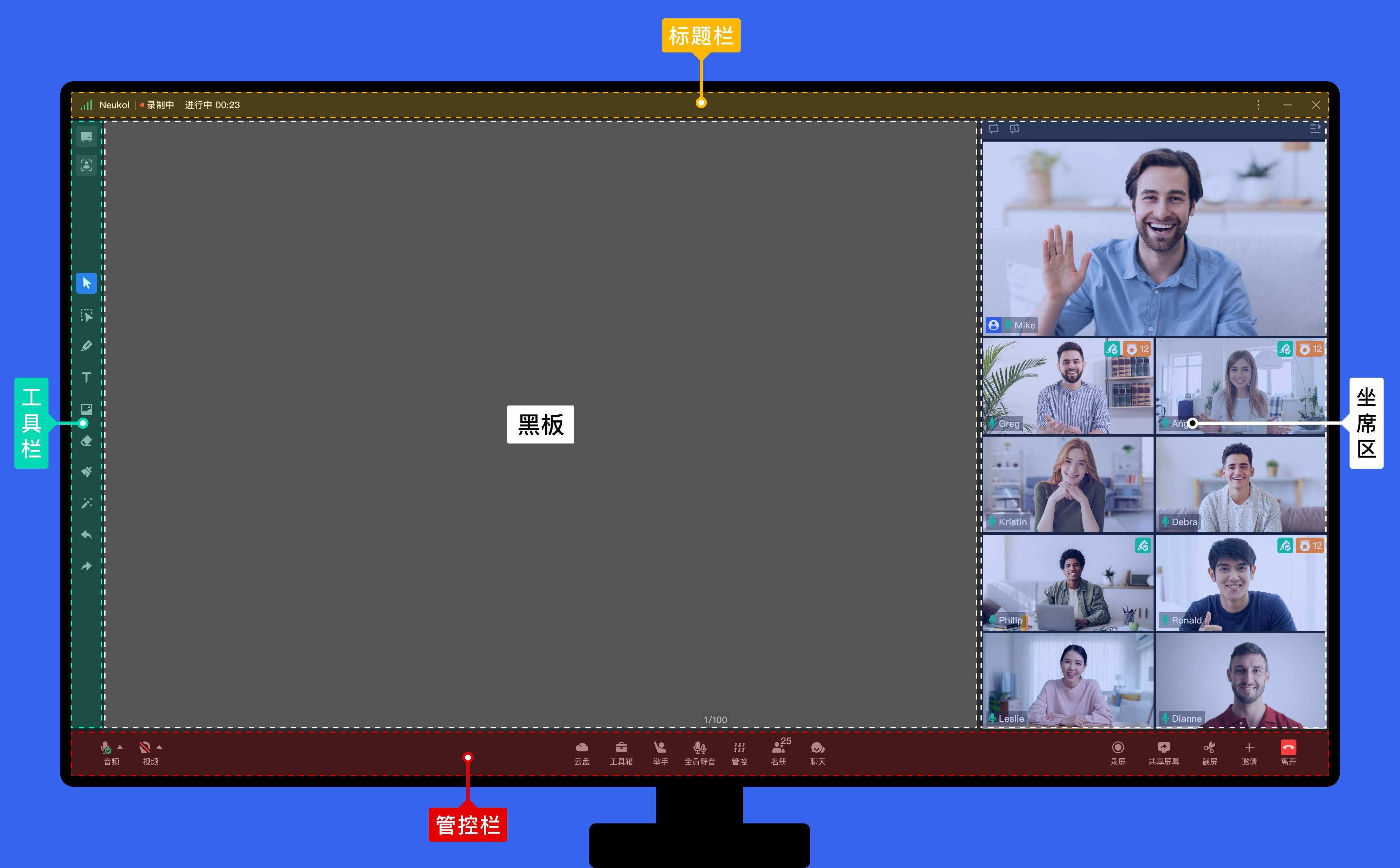
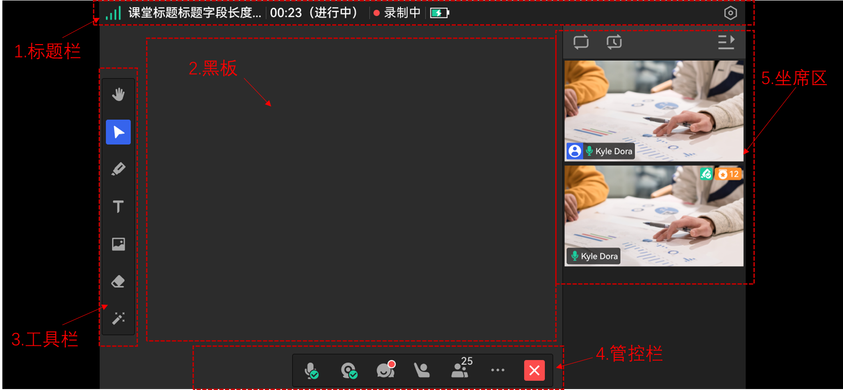
1.2 共享模式预览:
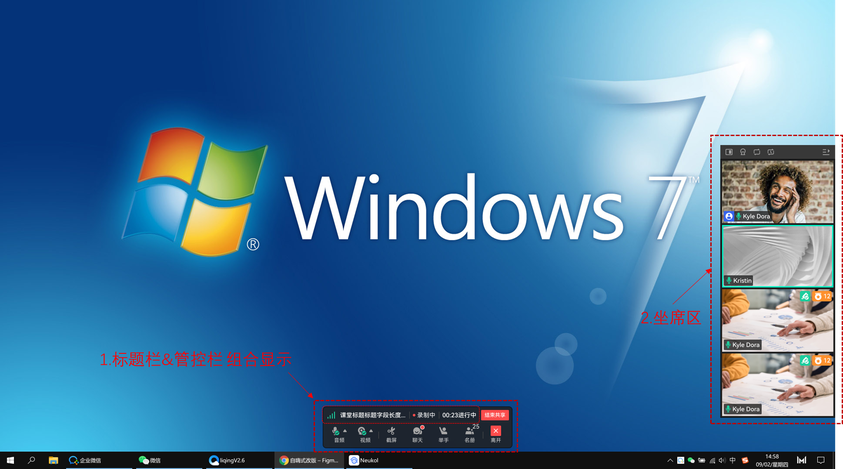
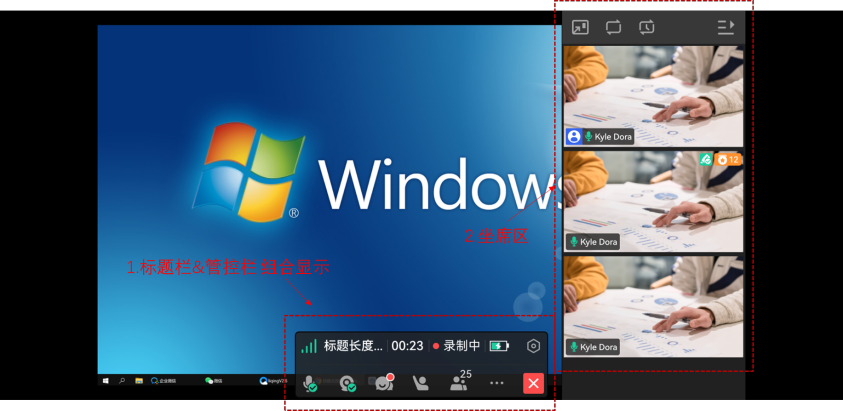
2.功能模块更新
2.1 黑板模式
2.1.1 标题栏
使用场景
通过标题栏左侧信息区,用户可以实时了解设备当前的网络状态,确保课堂进行中网络连接正常;同时显示课程名称、上课时长等信息,有助于讲师把握课堂节奏,学员了解课程进展。
点击右侧【设置】按钮可进入音视频功能设置页面,完成设置以保证上课过程音视频功能正常。
Windows端/Mac端/iPad端/Android Pad端 /iPhone端/Android Phone端
【标题栏-布局】

1.标题栏独立固定显示在黑板上方,优化黑板操作体验。
2.标题栏左侧,集中显示教室信息,用户可时刻了解当前课节状态。
3.标题栏右侧,电脑端统一放置教室内【设置】及窗口操作按钮,移动端统一放置教室内【设置】按钮,方便用户快速找到并操作。
2.1.2 黑板
Windows端/Mac端/iPad端/Android Pad端 /iPhone端/Android Phone端
1.全新UI布局下,黑板显示比例调整。
2.比例调整后仍能兼容历史板书,使用全新版本无后顾之忧。
2.1.3 工具栏
Windows端/Mac端/iPad端/Android Pad端 /iPhone端/Android Phone端
使用场景
讲师在授课过程中,需要通过板书、图片或者课件向学员们呈现课程内容,工具栏囊括一般教学过程中需要使用到的大部分工具。
如:在打开课件的同时,讲师可以通过【画笔】、【文本】等进行一些板书,帮助学员理解课程内容;【鼠标】、【选择/移动】、【橡皮擦】、【撤销】以及【恢复】按钮可以帮助讲师或学员快速地管理黑板元素,方便讲师快速地调整板书内容,优化课程内容呈现方式;如果想要希望聚焦学员注意力,可以借助【激光笔】实时指向当前所讲内容。当讲师拖动其他用户上台之后,可以通过视频管控按钮管理上台用户的视频状态。
【工具栏-布局&样式】
1.独立且固定显示于黑板外,避免其与黑板上其他元素重合,优化使用体验。
2.图标样式优化,按钮功能更加明确,电脑端在相应图标上悬停即可出现使用提示信息。
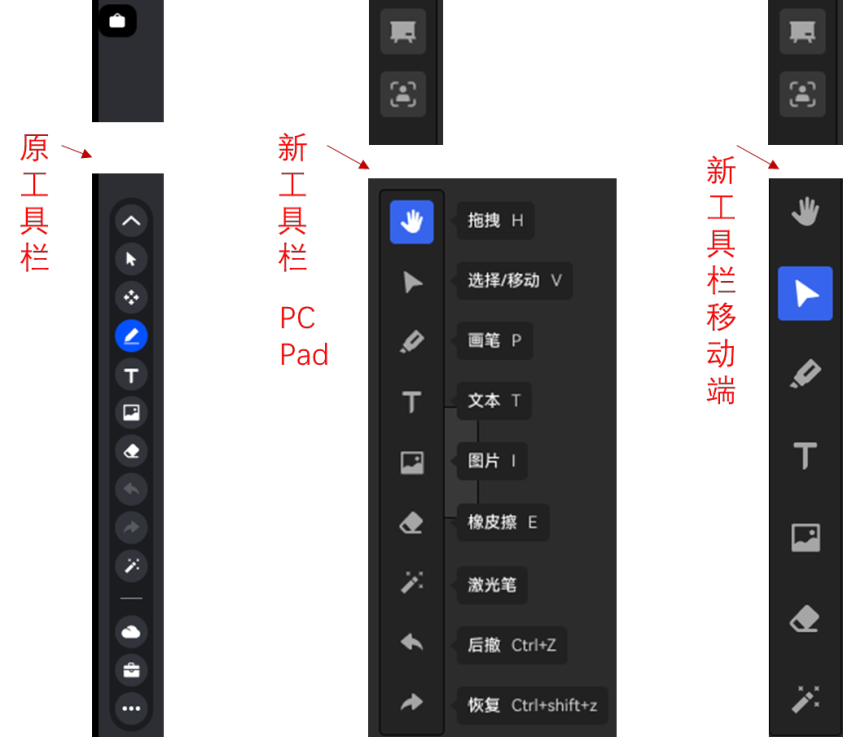
【工具栏-标签页】
1.优化按钮位置与二级弹窗显示,当前未关闭的工具、文件统一放置在该标签页中,用户可更加快速地切换。
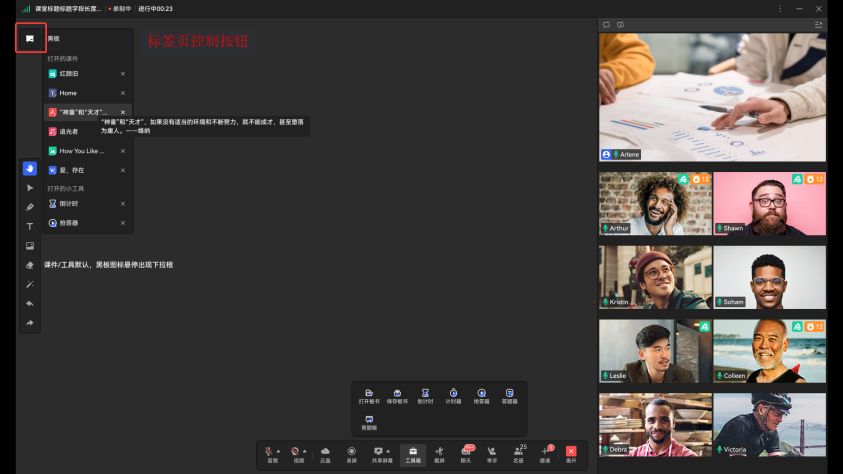
【黑板-视频管控】
1.优化视频上黑板后的管控操作提示,按钮功能更加清晰。电脑端鼠标悬浮在视频上方,移动端点击视频即可调出视频管控弹窗。
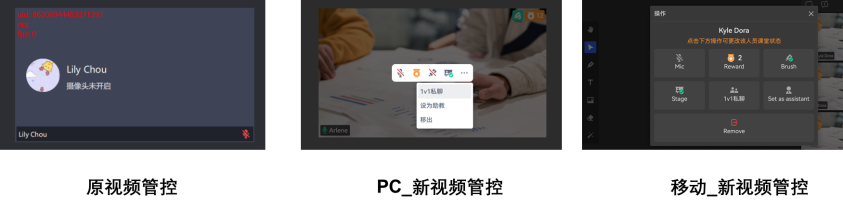
2.支持上台自动发言、授权;下台自动静音、回收授权。
3.PC端扩大视频对角线的操作区域,用户点击拖拽视频对角线时可轻松对上台视频进行缩放。
【工具栏-选择】
1.新增“框选”功能,选择【工具栏-选择】后,电脑端按住鼠标左键并拖动、移动端点击屏幕并拖动,即可对多种黑板元素(如画笔、图片或文本等)进行框选。电脑端同时按住CTRL键和鼠标左键进行拖动,可以对黑板元素进行叠加选择或取消选择。管控黑板元素更方便。
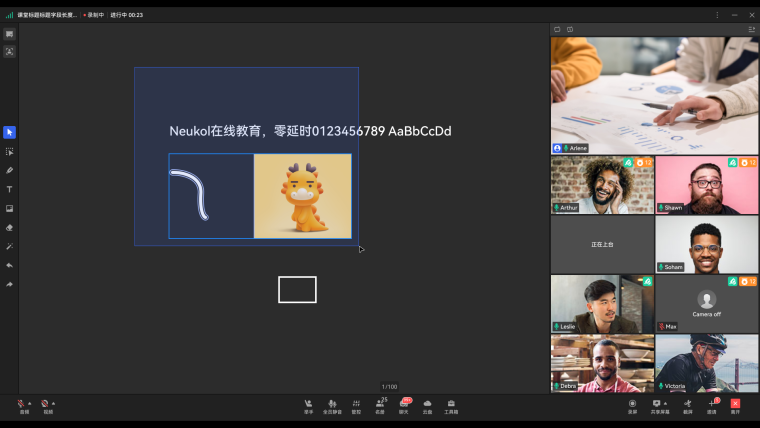
【工具栏-画笔&文本】
1.二级弹窗显示优化,画笔、文本样式切换一目了然。
2.在授权其他用户进行黑板操作时,将其用户名显示为白色,用户名底色显示为蓝色颜色,谁在操作看的更加清晰。
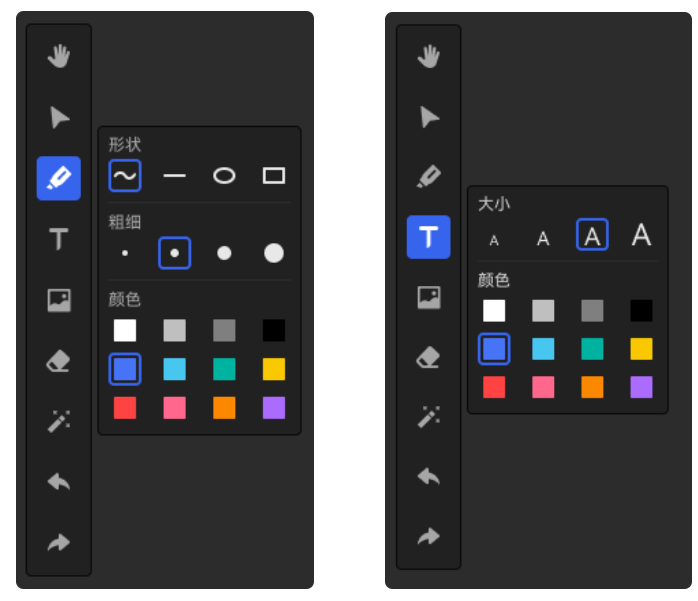
【工具栏-图片】
1.优化图片上传的【提示】,图片上传操作流程更加清晰。
2.图片上传后默认【切换至移动工具】。
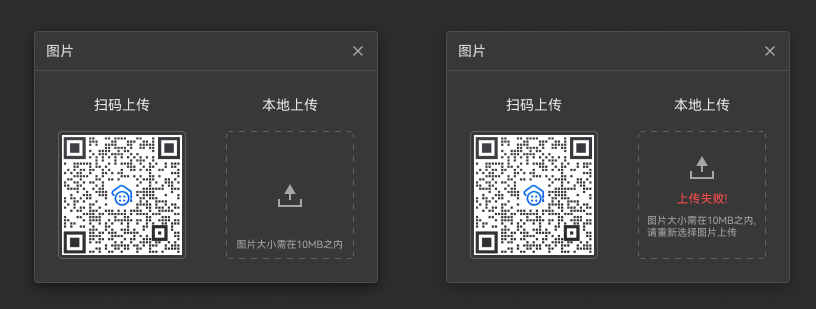
【工具栏-消息提醒】
1.新增【举手消息提醒】,看到举手消息后,无需打开举手列表再进行操作,可单击【上台】按钮一键上台。
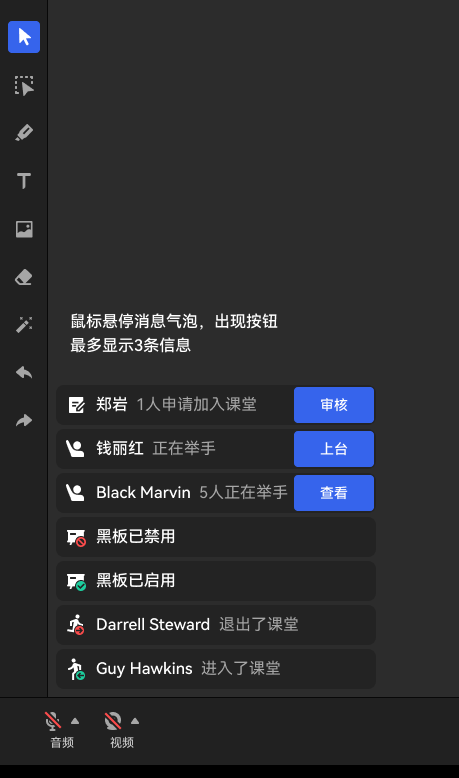
2.1.4 管控栏
Windows端/Mac端/iPad端/Android Pad端 /iPhone端/Android Phone端
使用场景
管控栏主要包含讲师和学员上课所需的互动、管控、授课工具。
1.讲师端:
1)【音频】【视频】可管控个人设备的音视频状态;
2)【云盘】则可以帮助讲师管理课件等上课所需材料;
3)【工具箱】可以帮助线上课程实现丰富的交流互动;
4)【聊天】、【举手】,提升课堂活跃度与课程质量;
5)【名册】、【邀请】管理课堂参与用户,确保应参课人员全程参与,课堂中没有与课程无关人员,同时可以增强互动行为,比如讲师可以在名册中快速找到要进行互动的学员;
6)【管控】、【全员静音】可以帮助讲师维持课堂秩序;
7)【录制】按钮可录制课堂内容,用于课后回放;
8)【共享屏幕】可共享发起端桌面内容,便于电脑本地内容展示;
9)【截屏】截取课程中的重要信息,便于课后分享;
10)【离开】按钮关闭并结束课堂。
2.学员端:
1)【音频】【视频】可管控个人设备的音视频状态;
2)【举手】【聊天】与讲师进行互动,如回答问题或者提问等;
3)【截屏】截取课程中的重要信息;
4)【离开】按钮离开课堂。
【管控栏-布局】


1.电脑端【管控栏】固定显示在下方,移动端【管控栏】悬浮显示(手机端的管控栏支持收起);其聚合了原本位于坐席区的管控按钮,统一分类展示,更易于用户熟悉功能并操作。
2.电脑端对应操作的设置都放在【小箭头】里,可以快速对应并变更。
3.操作按钮固定排序,同时按钮旁有【文字】提示,方便讲师迅速定位到所需功能。
【管控栏-举手】
1.新增【举手用户上台】功能,讲师可以直接让举手用户上台。
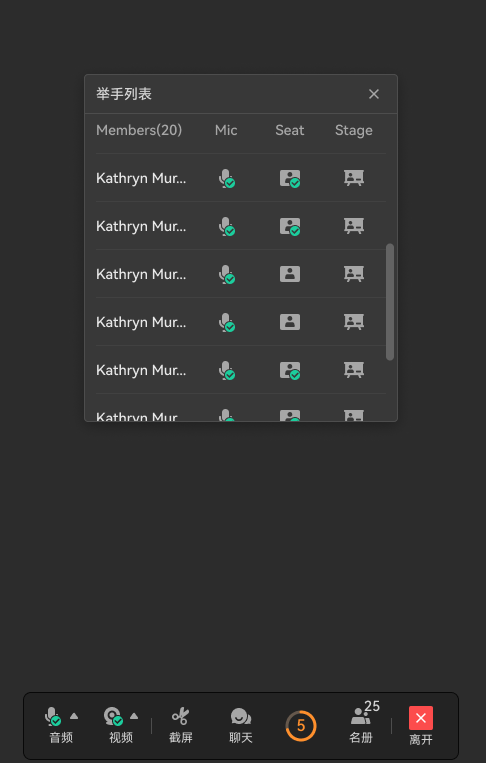
【管控栏-全员管控】
管控面板优化全员管控方式:
1.新增【全员授权】及【回收全员授权】功能,课堂秩序可控情况下,讲师直接给全部学员授权,或者回收全部学院的授权,省去过程中对单个用户反复操作的繁琐。
2.新增【全员奖励】功能,讲师无需一个一个给学员发放奖励。
3.【全员静音】置于管控按钮旁,讲师可以快速看到当前教室的麦克风管控状态。
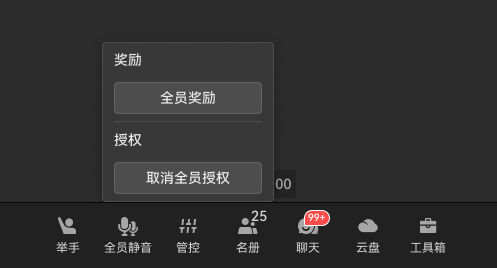
【管控栏-名册】
1.优化名册显示样式,划分列表操作区-列表区-全员管控区,按钮有序、规则摆放,讲师可以在名册里进行教室管控的所有操作;“改名”按钮醒目,让师生能够快速找到改名入口进行名称管理,“找到我”可帮助学员快速了解自己的位置。
2.简化学员端名册显示内容,避免过多无权限字段显示给学员,造成困扰。
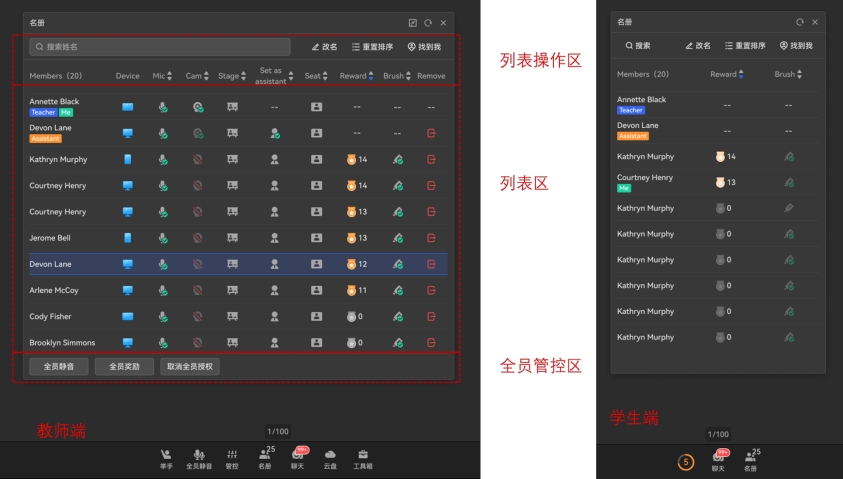
【管控栏-聊天】
1.聊天图标新增显示消息数量,帮助用户实时了解当前新消息的数量。
2.聊天窗口优化,减少聊天窗口对黑板等内容的遮挡,减少聊天记录中角色所占面积较大而挤占聊天内容的问题。
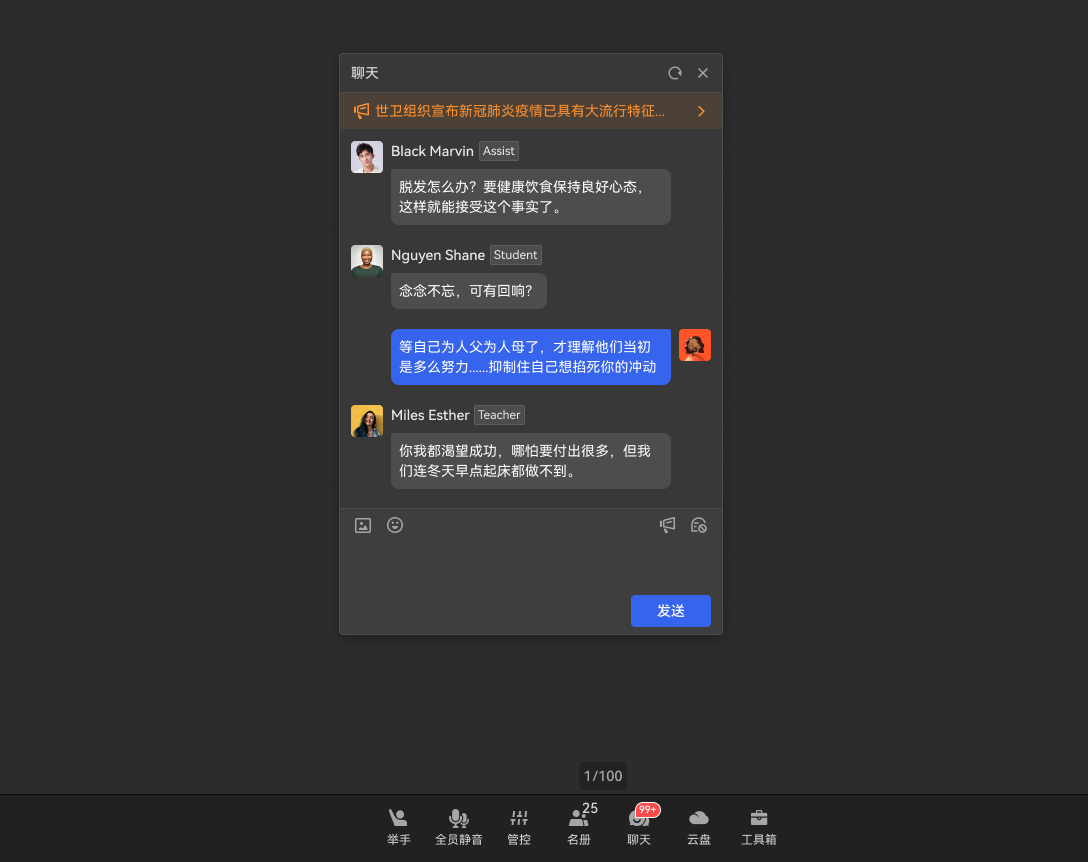
【管控栏-云盘】
1.优化课件样式,缩减音频/视频的最小显示尺寸,避免音视频窗口过大,遮挡黑板等问题。视频课件支持缩放,用户可自行调整至最佳显示尺寸。
2.PC回放重构H5播放器,MP4格式转成M3u8分片加载,配合需求码率超过720P的自动转成720P。
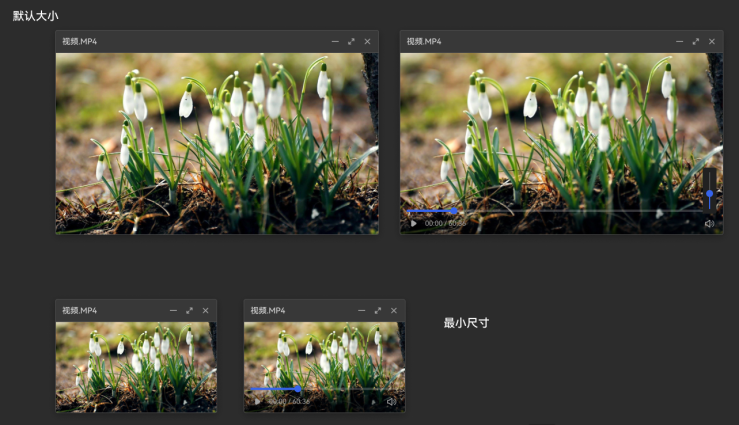
【管控栏-小工具】
1.优化小工具样式,统一小工具的按钮、文字、大小与样式。
2.讲师端与学员端同步小工具位置及最小化状态。
3.新增骰子功能,增强趣味性。
4.新增板书的本地保存PDF功能;
5.新增抢答器上台功能,讲师通过抢答器直接让学员上台。
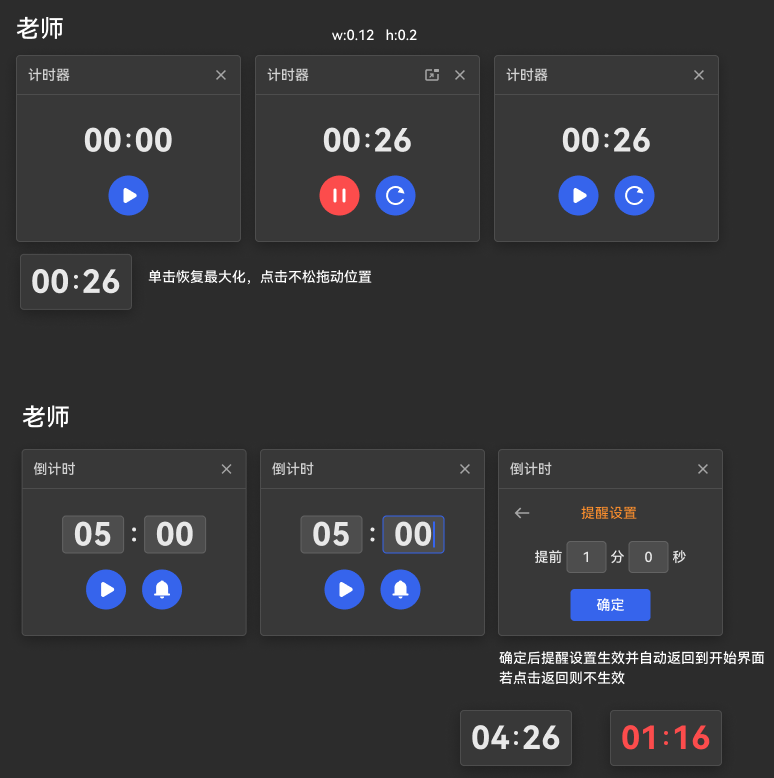
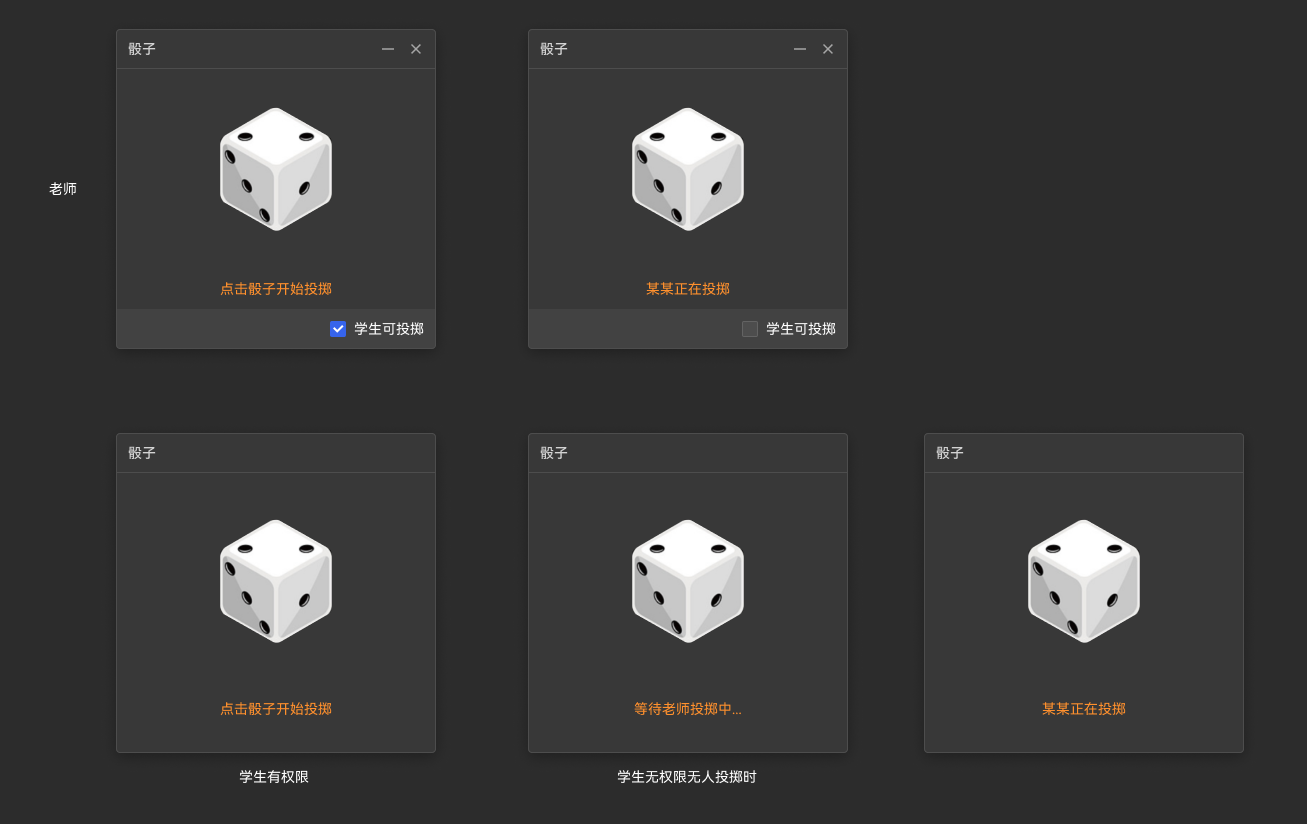
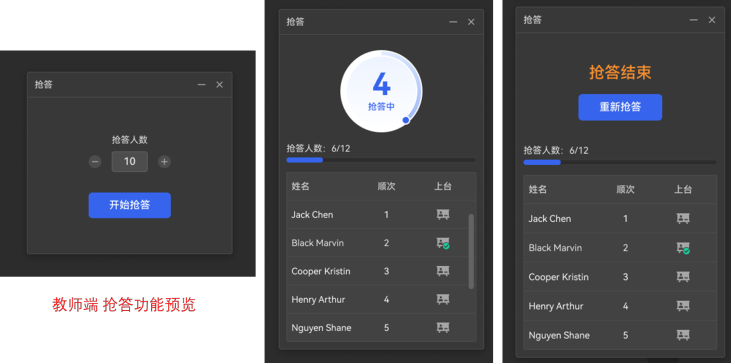
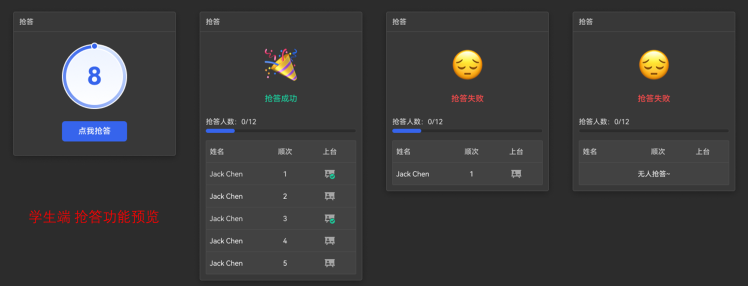
【管控栏-邀请】
1.邀请图标显示待审核人数,有效提醒讲师或助理去处理。
2.邀请弹框与审核弹框合并,方便用户进行邀请与审核操作。

【管控栏-离开】
【离开】按钮风格各端统一更通用。

2.1.5 坐席区
Windows端/Mac端/iPad端/Android Pad端 /iPhone端/Android Phone端
使用场景
坐席区主要用来帮助讲师、学员在课堂上实时了解学员、其他同学或讲师的状态,便于用户与其他用户进行及时的交互,同时可以对自己的名称、音视频功能等进行管理。
如:讲师可以通过坐席轮换在课堂上关注每个学员的上课状态、通过【麦克风】、【奖励】、【授权】、【上台】、【1V1私聊】以及【移除】等操作管理学员,确保课程正常有序地开展。
【坐席区-管控】
1.优化坐席区显示比例与大小。
2.优化坐席区操作的图标显示样式及位置;自动轮换与手动轮换图标区别更加明显,图标摆放更加规律。
3.提供1V8经典视图。
【坐席区-人像视频】
1.优化人像视频显示;名字显示更加简短,给予人像更多显示空间,清晰区分讲师、学员身份。
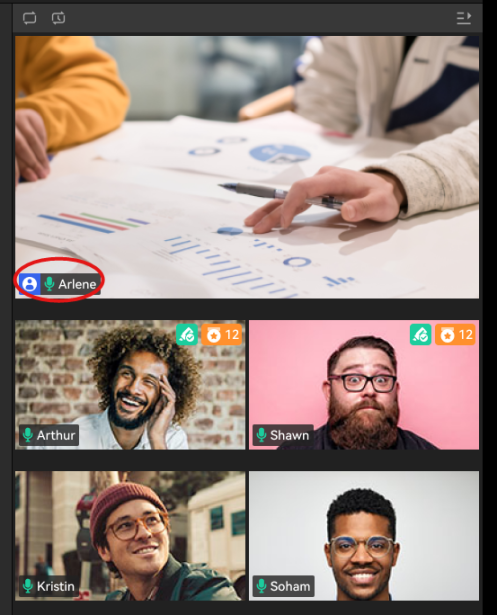
2.优化人像视频的操作交互,PC端显示常用按钮及更多按钮,移动端出现操作弹框,管控页面与2.1.3视频管控页面基本相似。
3.未检测到摄像头时显示“无可用摄像头”。
4.新增找回讲师功能,主讲不是讲师时,鼠标移至主讲上的用户视频出现管控弹窗,移至更多出现【找回讲师】按钮,点击对应按钮即可快速找回讲师。
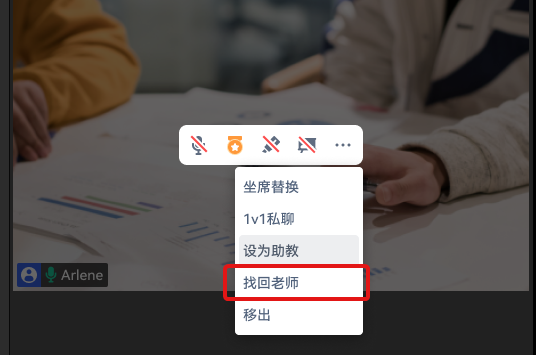
5.新增用户对自己视频的操作,学员操作自己视频可以进行音视频控制与改名,讲师操作自己视频同样可管控自己的音视频、上下台及改名。
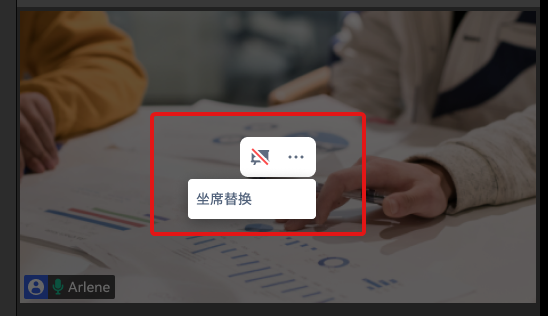
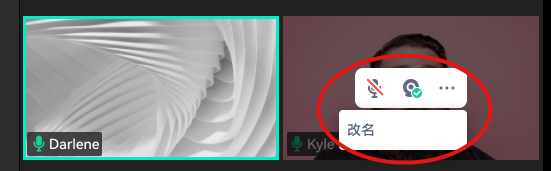
2.2 共享模式
使用场景
共享屏幕模式下,讲师或者学员可以实时展示自己设备上其他的应用页面,丰富了师生之间信息交互的方式。比如在进行软件或者其他需要实时演示的课程教学时,讲师可以通过共享屏幕实时展示自己的操作,同时讲师也可以通过学员共享屏幕操作,验证教学的有效性。
聚合的【标题栏&管控栏】更加方便讲师或者学员了解课程状态,并适时快速高效地进行交互。
同时共享屏幕模式下提供悬浮坐席区可以任意移动,讲师可以根据实际需要将坐席区移动到合适的位置。
2.2.1 标题栏&管控栏
Windows端/Mac端/iPad端/Android Pad端 /iPhone端/Android Phone端
【布局】
1.移动端与PC端【标题栏&管控栏】结合在一起,独立于其他区域显示;共享模式与黑板模式的样式一致,用户操作更加便捷,同时移动端的按钮不再遮挡屏幕内容。
【信息区】
1.教室信息集中展示,解决原始共享屏幕状态下选择悬浮视图,教室信息展示不下的问题,用户可以实时掌控课节状态;
2.与黑板模式相同,教室信息可查看/复制。
【操作区】
共享屏幕的设置放在小箭头里,并可记住上一次的选择,文字提示更加直观。
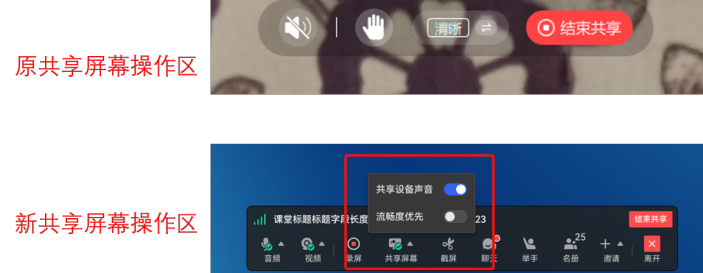
2.2.2 坐席区
相比于黑板模式下只有1V8固定视图及最小化。共享模式下,为了便于共享屏幕人员呈现屏幕内容与查看坐席状态,提供坐席区悬浮视图。悬浮视图可移动,避免对屏幕内容造成遮挡。

